6 วิธีในการแก้ไขปัญหาการซิงค์บน Microsoft Edge

Microsoft Edge ไม่ซิงค์ข้อมูลการท่องเว็บใช่ไหม ลองอ่านคู่มือนี้เพื่อแก้ไขปัญหาการซิงค์ทุกประเภทบน Microsoft Edge

การท่องเว็บอาจมีความเสี่ยงในวันดีๆ ดังนั้นจึงเป็นเรื่องดีเสมอที่จะตรวจสอบว่าความปลอดภัยของเบราว์เซอร์ของคุณอยู่ในระดับที่เพียงพอ เบราว์เซอร์ Edge ของ Microsoft ที่ใช้ Chromium มีฟังก์ชันการทำงานที่ได้รับการปรับปรุงมากมายรวมถึงด้านความปลอดภัย
บทความนี้จะแสดงวิธีเพิ่มความปลอดภัยในการท่องเว็บใน Edge และความหมายของตัวเลือกด้านความปลอดภัยต่างๆ สำหรับประสบการณ์การท่องเว็บของคุณ
เนื้อหา
ไม่เพียงแต่มัลแวร์และฟิชชิงที่ต้องระวังในอินเตอร์เน็ต แต่ยังมีเรื่องของความเป็นส่วนตัว ข้อมูลจากคุกกี้และตัวติดตามเว็บไซต์จะเก็บข้อมูลส่วนบุคคลซึ่งจะนำไปใช้ในการสร้างโปรไฟล์ผู้ใช้งาน ทำให้คุณตกอยู่ในความเสี่ยงจากฟิชชิงและการได้รับสแปมและโฆษณาที่แสดงผลเฉพาะบุคคล เว็บไซต์ที่คุณไม่เคยเข้าใช้อาจใช้ข้อมูลเหล่านี้โดยไม่รู้ตัว
Microsoft Edge มีโหมดความปลอดภัยเพื่อช่วยให้คุณควบคุมการก้าวก่ายความเป็นส่วนตัวนี้และคืนอำนาจให้กับคุณ นอกจากนี้ยังเป็นวิธีที่รวดเร็วในการเปลี่ยนการตั้งค่าของคุณ มีสามตัวเลือกให้เลือก:
ถ้าคุณต้องการปรับตั้งค่าความปลอดภัย หลักการทำงานของ Edge ก็ทำได้ง่าย:
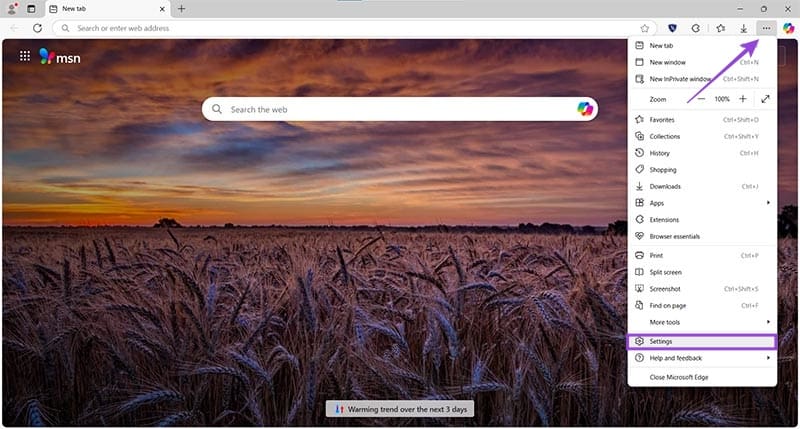
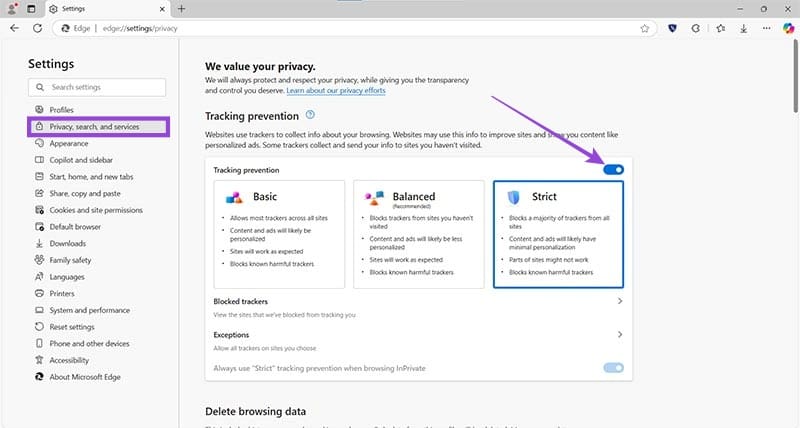
หากคุณต้องการตรวจสอบว่าตัวติดตามใดบ้างที่ถูก Edge บล็อกอยู่ตอนนี้ คุณสามารถทำได้ผ่านตัวเลือก “ตัวติดตามที่ถูกบล็อก” ในกลุ่มย่อย คลิกที่ปุ่ม “ลบข้อมูล” เพื่อลบข้อมูลทั้งหมดเกี่ยวกับตัวติดตามที่มีการระบุอยู่
คุณอาจพบว่าต้องการเปิดใช้งานตัวติดตามบางตัวเพื่อให้เว็บไซต์ที่คุณเข้าใช้งานทำงานได้อย่างถูกต้อง ในกรณีนี้คุณสามารถเพิ่มมันไปยังรายการข้อยกเว้นของคุณได้ เพื่อตั้งค่า:
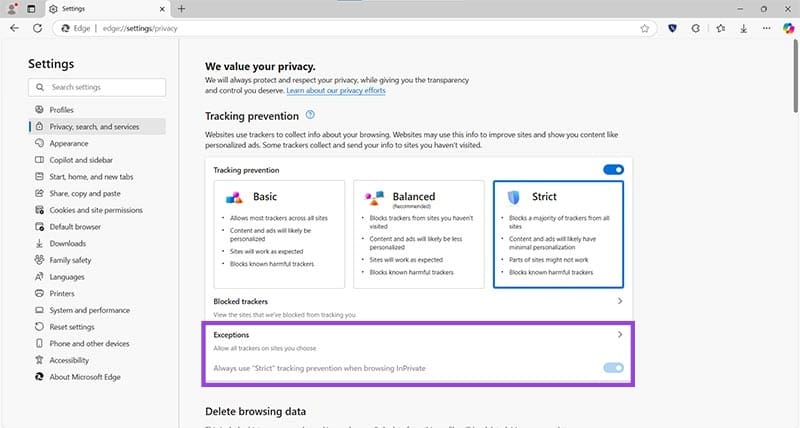
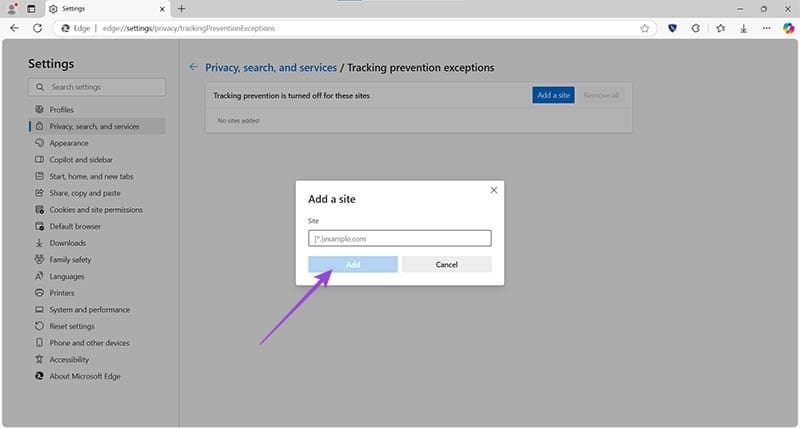
คุณสามารถล้างรายการเว็บไซต์ของคุณได้ตลอดเวลาผ่านปุ่ม “ลบทั้งหมด”
นอกเหนือจากการป้องกันการติดตามแล้ว Edge ยังมี VPN แบบเลือกได้และมาตรการความปลอดภัยอื่นๆ เพื่อทำให้เซสชันของคุณมีความปลอดภัยมากยิ่งขึ้น ซึ่งสามารถพบได้ในกลุ่ม “ความปลอดภัย” ภายใต้ “ความเป็นส่วนตัว การค้นหา และบริการ” นี่คือฟีเจอร์หลักที่มีให้:
หน้าต่างภายนอกนี้ให้คุณจัดการใบรับรองความปลอดภัย (HTTP และ SSL) และการตั้งค่าต่างๆ คุณสามารถดู นำเข้า และส่งออกใบรับรองบางประเภทได้ รวมถึงการเปลี่ยนแปลงมัน
ตัวเลือกทั้งสองนี้ช่วยให้ Edge สามารถเข้ามาแทรกเมื่อคิดว่าหน้าเว็บที่คุณกำลังดู หรือแอปที่คุณกำลังดาวน์โหลดอาจไม่ปลอดภัย การเปิดใช้งานการตั้งค่าเหล่านี้จะสร้างปัญหาเรื่องผลบวกปลอมและการแสดงไซต์ที่คุณรู้ว่าปลอดภัย แต่ก็ยังสามารถเป็นแนวป้องกันแรกที่แข็งแกร่งเมื่อเข้าสู่สิ่งที่ไม่รู้จัก
Edge ใช้ผู้ให้บริการบริการตามค่าเริ่มต้นเพื่อตรวจสอบที่อยู่เครือข่าย ในกรณีที่ผู้ให้บริการ DNS บางรายไม่สามารถเข้าไปยังหน้าเว็บได้ คุณสามารถเลือกเปลี่ยนเป็นผู้ให้บริการบริการอื่นได้จากเมนูนี้
Edge ใช้ฟีเจอร์ Just In Time (JIT) ในการบล็อกการโจมตีในระดับพื้นผิว รวมถึงการป้องกันอื่นๆ ของ Windows เช่น Hardware Enforced Stack Protection, Arbitrary Code Guard (ACG) และ Control Flow Guard (CFG) เช่นเดียวกับการป้องกันการติดตาม การตั้งค่าการควบคุมที่เข้มงวดกว่าจะให้การป้องกันที่มากขึ้น แต่ก็อาจทำให้บางเว็บไซต์ทำงานไม่ถูกต้อง เพื่อเปิดใช้การตั้งค่าเหล่านี้:
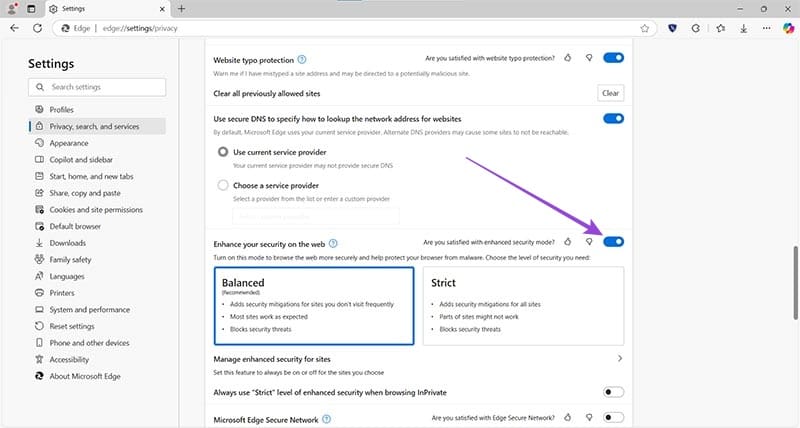
ในกรณีที่คุณยังไม่มี VPN สร้างไว้ Microsoft Edge มาพร้อมกับ VPN ในตัวเพื่อความเป็นส่วนตัวที่เพิ่มเข้ามา มันฟรีแต่จะเสนอความจุข้อมูลที่ป้องกันได้เพียง 1GB ต่อเดือนและอาจส่งข้อมูลวิเคราะห์ไปยังเซิร์ฟเวอร์ที่เป็นพันธมิตรเพื่อช่วยในการแก้ไขปัญหาให้ทำงาน โดยเลื่อนไปที่ปุ่มเปิดเพื่อเปิดใช้
Microsoft Edge ไม่ซิงค์ข้อมูลการท่องเว็บใช่ไหม ลองอ่านคู่มือนี้เพื่อแก้ไขปัญหาการซิงค์ทุกประเภทบน Microsoft Edge
หากต้องการติดตั้ง Microsoft Designer ให้เปิด Chrome > ปรับแต่งและควบคุม > เมนูเครื่องมือเพิ่มเติม > สร้างทางลัด คุณสามารถเพิ่มได้จาก Edge บน Windows 11
หากต้องการติดตั้ง Google Bard ให้เปิด Chrome > ปรับแต่งและควบคุม > เมนูเครื่องมือเพิ่มเติม > สร้างทางลัด คุณสามารถเพิ่มได้จาก Edge บน Windows 11
หากต้องการเข้าถึง Bing Chat AI จาก Chrome หรือ Firefox คุณต้องเปลี่ยนตัวแทนผู้ใช้ของเบราว์เซอร์เป็น Microsoft Edge นี่คือวิธีการ
หากต้องการเปิดใช้งาน EPUB บน Microsoft Edge ให้เพิ่ม --enable-features=msEdgeEPUBReaderEnabled ต่อท้ายทางลัดของแอป นี่คือวิธีการ
หากต้องการเปลี่ยนเส้นทางลิงก์การค้นหาและวิดเจ็ตของ Windows 11 ไปยัง Chrome หรือ Firefox ด้วยเอ็นจิ้นที่ต้องการแทน Edge ด้วย MSEdgeRerirect ยังไง..
หากต้องการล้างคุกกี้บน Microsoft Edge ให้เปิดการตั้งค่าแล้วลบคุกกี้ออกจากหน้าคุกกี้และข้อมูลไซต์ทั้งหมด นี่คือวิธีการ
หากต้องการติดตั้ง Bing ด้วย ChatGPT เป็นแอปบน Windows 11 ให้เปิดเมนูการตั้งค่าหลักของ Edges เลือกแอป และติดตั้งไซต์นี้เป็นตัวเลือกแอป
หากคุณต้องการกำจัดข้อความกู้คืนหน้าบน Microsoft Edge เพียงปิดเบราว์เซอร์หรือกดปุ่ม Escape
หากต้องการใช้พื้นที่ทำงานบน Microsoft Edge ให้คลิกเมนูพื้นที่ทำงาน คลิกสร้างใหม่ ตั้งค่ากำหนด คัดลอกและแชร์ลิงก์ไปยังเซสชัน
หากต้องการปิดใช้งานแถบด้านข้างบน Microsoft Edge ให้เปิดการตั้งค่า > แถบด้านข้าง ปิดแถบด้านข้างแสดงเสมอ และปิดปุ่ม Bing Chat
หากต้องการเปิดใช้งานการแบ่งหน้าจอบน Microsoft Edge ให้เปิดหน้า edge://flags/#edge-split-screen จากนั้นเปิดใช้งานตัวเลือก “Microsoft Edge Split screen”
ขณะนี้ Bing Chat AI รองรับ DALL-E เพื่อสร้างรูปภาพตามการป้อนข้อความ และนี่คือวิธีใช้งานบนเว็บ Bing Image Creator และ Edge
Microsoft Edge รองรับสองวิธีในการย้อนกลับเป็นเวอร์ชันก่อนหน้าเพื่อแก้ไขปัญหาหรือข้ามจุดบกพร่องในรุ่นใหม่ วิธีทำ
ในการเปิดใช้งาน IE Mode บน Microsoft Edge คุณสามารถใช้การตั้งค่าความเข้ากันได้ใหม่หรือตัวแก้ไขนโยบายกลุ่ม นี่คือวิธีการใน Windows 11 หรือ 10
Microsoft Edge 92 กำลังเปิดตัวพร้อมฟีเจอร์รหัสผ่านใหม่และการเปลี่ยนแปลงอื่นๆ อีกหลายรายการ
Microsoft Edge WebView 2 Runtime กำลังจะมาในอุปกรณ์ Windows 10 และนี่คือสิ่งที่มีความหมายสำหรับนักพัฒนา
คุณสามารถเข้าถึงบัญชี Outlook ของคุณได้อย่างเต็มที่โดยไม่ต้องออกจากแท็บบน Microsoft Edge ด้วยส่วนขยาย Microsoft Outlook ใหม่
ในการเปิดใช้งานการเบลอของไมกาและมุมมนสำหรับแท็บบน Microsoft Edge คุณต้องเปิดใช้งานการตั้งค่าสถานะนี้และเปิดเอฟเฟกต์ภาพ Windows 11
หากแอพและโปรแกรมที่ไม่ได้ปักหมุดกลับมาที่แถบงาน คุณสามารถแก้ไขไฟล์ Layout XML และนำบรรทัดกำหนดเองออกไปได้
ลบข้อมูลที่บันทึกจากการเติมข้อมูลอัตโนมัติของ Firefox โดยทำตามขั้นตอนง่าย ๆ และรวดเร็วสำหรับอุปกรณ์ Windows และ Android.
ในบทเรียนนี้ เราจะแสดงวิธีการรีเซ็ตแบบซอฟต์หรือฮาร์ดบน Apple iPod Shuffle.
มีแอปที่ยอดเยี่ยมมากมายบน Google Play ที่คุณไม่สามารถช่วยได้แต่ต้องสมัครสมาชิก หลังจากนั้นรายการนั้นจะเพิ่มขึ้น และคุณจะต้องจัดการการสมัครสมาชิก Google Play ของคุณ
การค้นหาไพ่ที่ถูกต้องเพื่อชำระเงินในกระเป๋าของคุณอาจเป็นเรื่องยุ่งยาก ในช่วงไม่กี่ปีที่ผ่านมา บริษัทต่างๆ ได้พัฒนาและเปิดตัวโซลูชันการชำระเงินแบบไม่สัมผัส
การลบประวัติการดาวน์โหลด Android ช่วยเพิ่มพื้นที่จัดเก็บและยังมีประโยชน์อื่น ๆ อีกมากมาย นี่คือขั้นตอนที่ต้องทำตาม.
คู่มือนี้จะแสดงวิธีลบภาพถ่ายและวิดีโอจาก Facebook โดยใช้ PC, อุปกรณ์ Android หรือ iOS.
เราใช้เวลาสั้นๆ กับ Galaxy Tab S9 Ultra และมันเป็นแท็บเล็ตที่สมบูรณ์แบบสำหรับการจับคู่กับคอมพิวเตอร์Windows ของคุณหรือ Galaxy S23
ปิดเสียงข้อความกลุ่มใน Android 11 เพื่อควบคุมการแจ้งเตือนสำหรับแอพ Messages, WhatsApp และ Telegram.
ล้างประวัติ URL บนแถบที่อยู่ใน Firefox และเก็บเซสชันของคุณให้เป็นส่วนตัวโดยทำตามขั้นตอนที่เร็วและง่ายเหล่านี้.


























